En af de mest subtile funktioner ved en iPhone er, at den tapper eller vibrerer, når du udfører visse handlinger, f.eks. ved at bruge lommelygten eller ændre indstillingerne. Disse taps kaldes haptisk feedback, og de genereres af Taptic Engine.
Iphone 7 var den første model med haptisk feedback, som brugte den til at simulere et fysisk klik på den ikke-mekaniske Home-knap. Nyere iPhones og iOS-udgaver udvidede den haptiske feedback med Haptic Touch. Med denne funktion kan du også kigge på dokumenter eller få adgang til menuer med hurtig handling.
Snatips
Relateret:
- Hvad er Haptic Touch på iPhone XR?
- iPhone System Haptics, en oversigt
- Haptik virker ikke på iPhone eller Apple Watch? Sådan løser du problemet

Simpelt sagt er haptisk feedback det tryk eller den hurtige vibration, du mærker, når du interagerer med forskellige elementer på din iPhone. Du kan måske mærke disse tryk og klik, når du ændrer indstillinger, bruger Apple Pay eller åbner hurtige menuer med Haptic Touch eller 3D touch.
Haptisk feedback drives af Taptic Engine, som er en lille motoriseret aktuator inde i din iPhone. Den adskiller sig fra traditionelle vibrationer i iPhones ved at give utrolig præcise og korte trykninger i stedet for længerevarende vibrationer.
Hvilke iPhones og enheder bruger haptisk feedback?
Taptic Engine leverer haptisk feedback på følgende Apple-produkter:
- iPhone 7 og nyere, herunder iPhone SE (2. generation)
- Alle modeller af Apple Watch
- MacBooks med Force Touch-trackpad
- Magic Trackpad
Hvad er forskellen mellem Haptic Touch og haptisk feedback?
Haptisk feedback er den prikkende fornemmelse, du mærker, når du skifter indstillinger, bruger Apple Pay eller udfører andre opgaver på din iPhone. Haptic Touch er en separat funktion, som giver dig adgang til menuer med hurtige handlinger ved at trykke og holde på forskellige elementer på din iPhone.
Hvis du f.eks. trykker og holder på et app-ikon fra din startskærm, vises en popup-menu med hurtige handlinger. Du har netop brugt Haptic Touch-funktionen. Den trykfornemmelse, du følte, da menuen blev vist, er et eksempel på haptisk feedback.
Hvad er forskellen mellem Haptic Touch og 3D Touch?
Helt grundlæggende registrerer 3D Touch, hvor hårdt du trykker på skærmen, mens Haptic Touch måler, hvor længe du trykker på den. Apple holdt op med at lave trykfølsomme skærme efter iPhone XS, så de fleste nyere iPhones er alene afhængige af Haptic Touch.
Hver som helst tilbyder både 3D Touch og Haptic Touch de fleste af de samme muligheder. Tryk fast på – eller tryk og hold på – et element på din iPhone-skærm for at få vist en hurtigmenu. Du kan også bruge disse funktioner til at kigge på dokumenter, beskeder og e-mails.
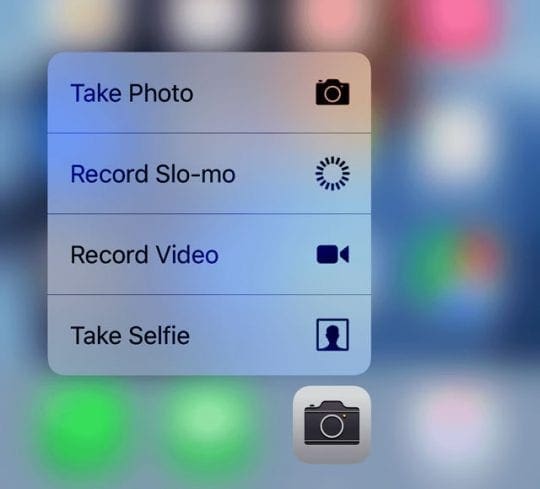
Den største forskel mellem 3D Touch og Haptic Touch er, at 3D Touch giver dig mulighed for at kigge og poppe med et enkelt tryk. Det betyder, at du kan trykke let for at få vist et eksempel på noget og derefter trykke hårdere for at komme ind i den fulde app. Med Haptic Touch skal du trykke og holde nede for at kigge og derefter trykke igen for at springe frem.
Haptisk feedback fra din iPhone Home-knap
Selv om den ser ud og føles sådan, er Home-knappen på en iPhone 7, iPhone 8 og iPhone SE (2. generation) slet ikke en mekanisk knap. I stedet er det en berøringsfølsom tastatur, der bruger haptisk feedback til at føles som en knap, der klikker.
Test dette selv ved at prøve at klikke på Home-knappen, mens din iPhone er slukket. Du vil opdage, at klikfornemmelsen er forsvundet, og at knappen slet ikke bevæger sig.

Apple har foretaget denne ændring, fordi mekaniske knapper er tilbøjelige til at blive slidt med tiden. Med en softwareknap kan der ske mindre slitage, hvilket gør din iPhone mere modstandsdygtig.
Hvis du ikke kan lide, hvordan denne Home-knap føles, kan du ændre den haptiske feedbackstyrke i indstillingerne på din iPhone:
- Gå til Indstillinger > Generelt > Home-knap.
- Vælg den haptiske feedbackstyrke, du vil have, hvor 1 er den svageste og 3 den stærkeste.
Tvang genstart af din iPhone med en softwarehjemmeknap
Hvis hjemmeknappen på din iPhone bruger haptisk feedback i stedet for et mekanisk klik, skal du følge forskellige trin for at tvinge genstarte din enhed. Dette er en nyttig procedure, hvis din iPhone fryser eller ikke længere reagerer.
Du kan genstarte ældre iPhones ved at holde Home-knappen nede sammen med knappen Sleep/Wake. Men da Home-knappen ikke virker, hvis softwaren fryser, skal du bruge lydstyrkeknapperne i stedet.
På en iPhone 8 eller nyere: Tryk hurtigt på og slip Lydstyrke op og derefter Lydstyrke ned, og tryk derefter på sideknappen og hold den nede, indtil din iPhone genstarter.

På en iPhone 7: Tryk på knappen Lydstyrke ned og sideknappen, og hold den nede, indtil din iPhone genstarter.

Haptic Touch virker ikke for iPhone SE-notifikationer
Apple har tilføjet Haptic Touch til anden generation af iPhone SE, som er modelleret efter en iPhone 8. Den indeholder dog ikke alle de Haptic Touch-funktioner, der er tilgængelige på andre enheder.
Mest bemærkelsesværdigt er det, at Haptic Touch ikke virker på notifikationer på låseskærmen på en iPhone SE (2. generation).
Af andre iPhones kan du se et eksempel på en notifikation ved at trykke på den og holde den nede ved hjælp af Haptic Touch på låseskærmen. Men der sker intet, når du prøver det samme trick på en iPhone SE (2. generation).
Apple har beskrevet dette som en forventet adfærd, hvilket indikerer, at Apple ikke har planer om at tilføje denne funktion til iPhone SE i fremtiden. Dette er på trods af, at Haptic Touch fungerer andre steder på enheden.
Hvis du har en iPhone SE, kan du stadig se dine meddelelser på låseskærmen ved at stryge til højre og trykke på Vis i stedet.
Træner haptisk feedback mit iPhone-batteri?
Det er ikke urimeligt at være bekymret for, at haptisk feedback dræner dit iPhone-batteri. Taptic Engine er trods alt en ekstra lille motor, som din iPhone skal køre sammen med alt andet.
Når det er sagt, har Apple designet Taptic Engine til at være så effektiv som muligt. Du kan opleve et lille løft af batterilevetiden ved at deaktivere haptisk feedback, men det er usandsynligt, at det er noget væsentligt.
Følg instruktionerne nedenfor for at deaktivere din haptiske feedback.
Desaktivering af haptisk feedback på din iPhone
Mens mange mennesker nyder haptisk feedback, finder andre den distraherende og irriterende. Hvis du deaktiverer haptisk feedback, kan det også forbedre batteritiden på din iPhone en smule.
Der er desværre ingen måde at slå haptisk feedback fra på din iPhone uden også at miste andre funktioner. Men hvis du alligevel vil deaktivere den, kan du finde et par måder at gøre det på nedenfor.
Desaktiver systemhaptik i dine indstillinger
- Gå til Indstillinger > Lyde & Haptik.
- Rul nedad, og slå System Haptics fra.
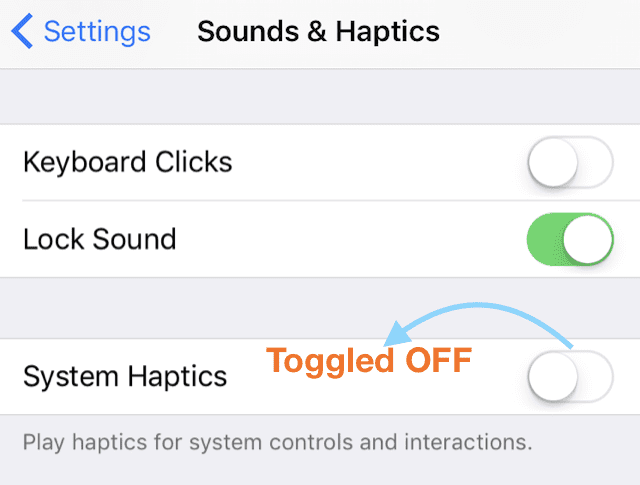
Dette deaktiverer noget af den haptiske feedback på din iPhone, men ikke det hele. Det mest bemærkelsesværdige er, at du ikke længere kan mærke feedback, når du justerer indstillinger eller laver en forkert adgangskode.
For at få mere at vide om iPhone System Haptics, og hvor vi finder dem, kan du læse vores oversigt over iPhone System Haptics.
Sluk for alle vibrationer på din iPhone
Desaktivering af System Haptics ovenfor stopper ikke haptisk feedback, når du bruger 3D Touch, Haptic Touch eller andre funktioner på din iPhone. Hvis du vil slippe for al haptisk feedback, skal du slå alle iPhone-vibrationer fra.
Det betyder, at din telefon ikke længere vibrerer, når du får et telefonopkald eller en sms. Den vil ikke engang vibrere ved nødvarsler, så overvej dette grundigt, før du deaktiverer det.
Hvis du er sikker på, at du vil slå alle vibrationer og haptisk feedback fra på din iPhone, skal du gå til følgende indstillinger:
- Gå til Indstillinger > Tilgængelighed > Berøring.
- Rul nedad, og deaktiver vibrationer.
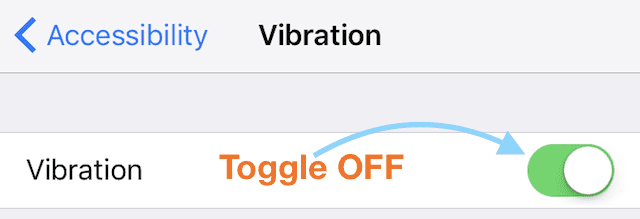
Fremtiden for haptisk feedback
Verden bevæger sig i retning af smartphones og tablets med færre mekaniske knapper – de bliver nærmest til lydhøre glasplader. Haptisk feedback er afgørende for at opretholde et taktilt element i disse enheder, så vi kan føle, hvad der sker på skærmen, samtidig med at vi kan se det.
Teknologien er stadig relativt ung, så du kan tilgives, hvis du synes, at det er irriterende, og du ønsker at slå haptisk feedback fra på din iPhone. Men vi mener, at den har et spændende potentiale i fremtidig teknologi.
Forestil dig, at du kan tegne på din iPad og føle, at du tegner på papir, metal eller træ, afhængigt af dine indstillinger for haptisk feedback.
Som Apple og andre teknologivirksomheder i dag praler af deres skærmopløsninger, vil de måske også en dag prale af deres haptiske feedback-funktioner. Præsentere enheder, der handler om at inddrage andre sanser for at skabe en komplet og naturlig oplevelse.
Haptisk feedback har helt sikkert en spændende fremtid foran sig. Men den er ikke helt på plads endnu. Selv om du ikke finder haptisk feedback irriterende i sig selv, kan du blive irriteret, hvis den ikke fungerer korrekt. Tag et kig på vores guide til fejlfinding af haptisk feedback for at få hjælp til at løse almindelige problemer.

Dan skriver tutorials og guides til fejlfinding for at hjælpe folk med at få det bedste ud af deres teknologi. Før han blev forfatter, tog han en BSc i lydteknologi, overvågede reparationer i en Apple Store og underviste endda i engelsk i Kina.